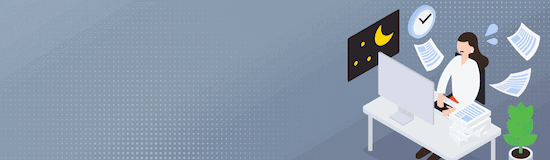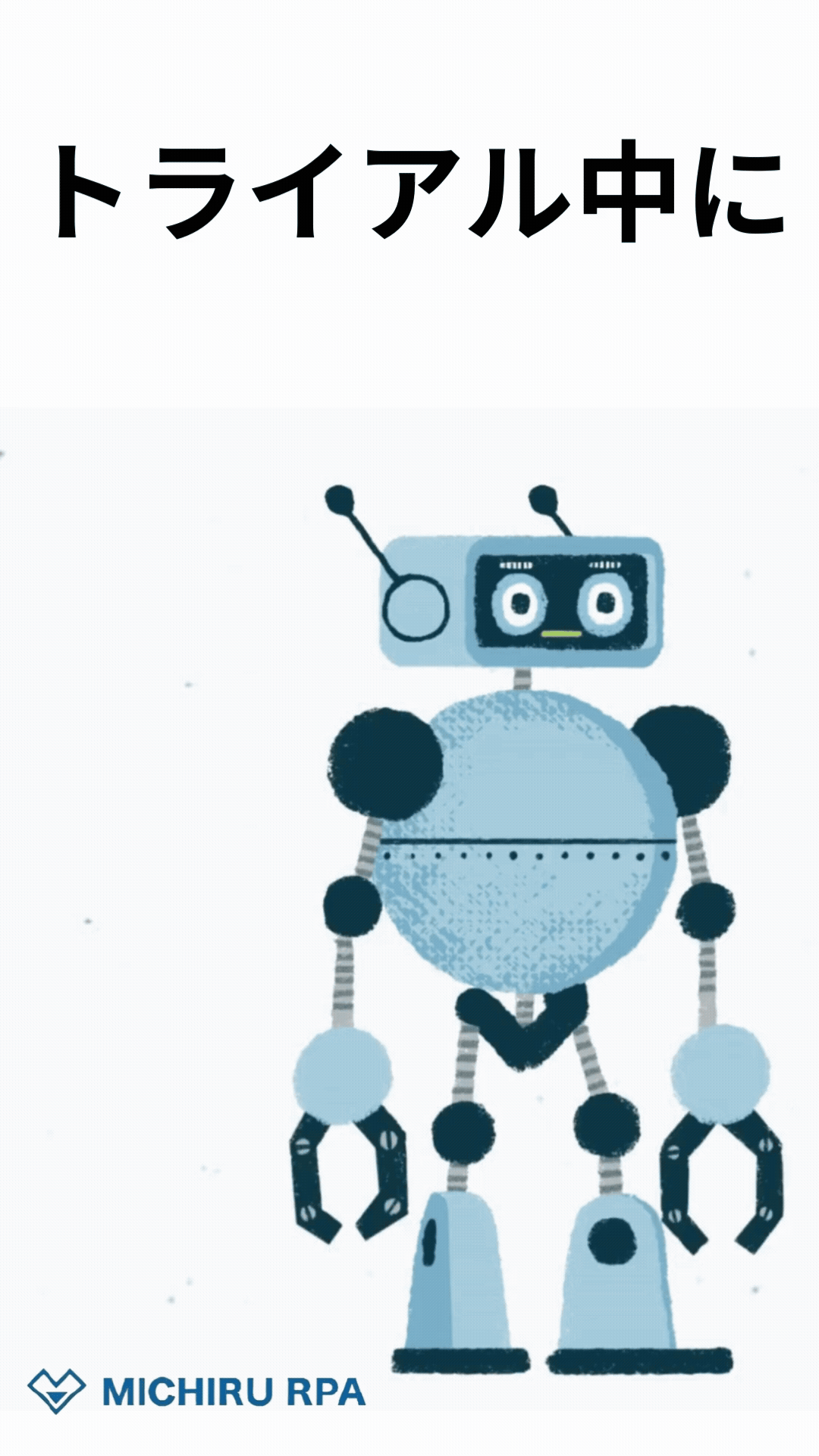企業活動においてメールは、顧客対応・取引先 / 社内との連絡・請求・報告など、あらゆる場面で発生するコミュニケーション方法ですが、多くの時間と手間を要します。
そこで、メール業務の自動化は、送信漏れや宛先間違いといった人的ミスの防止と、企業全体の生産性向上を実現します。
本記事では、メール送信業務を自動化できる「RPA」についてと、RPA以外で自動化する方法をご紹介していきます。
メール送信業務を自動化できるRPAとは
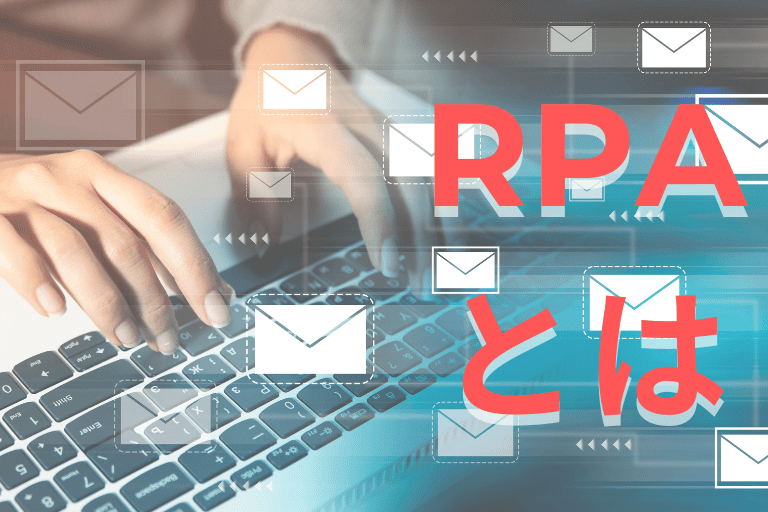
RPAとは、Robotic Process Automation(ロボティック・プロセス・オートメーション)の略称であり、企業や組織で行われている定型的なパソコン業務を自動化する技術のことです。
RPAは、顧客への定期的な配信・請求書 / 報告書の送付・社内通知など、繰り返し発生する業務で強みを発揮します。
RPAは、担当者が手作業で宛先を確認し、本文を入力・添付ファイルを設定する必要がないため、業務時間を大幅に削減できます。
【活用シーン】メール作成業務の自動化

日々発生する顧客対応 / 社内連絡メールは、内容が似通っているにも関わらず、手作業で作成するケースが多く、担当者の時間を圧迫しています。
そこで、企業では、自動化ツールを活用することにより、必要な情報をテンプレートに自動入力したり、メールの文面(本文)を自動作成できるようになります。
一般的に、RPAは、宛先(顧客名)・件名・日付・本文・署名までを自動生成できるため、担当者が一から文章を作成する必要がなくなり、作業時間の短縮と業務の効率化が可能です。
また、RPAによるメール作成は、表記揺れ・入力ミス・記載漏れを防げるので、顧客や取引先に対して常に一定の品質で送信できます。
特に、問い合わせ対応・資料送付の案内・契約更新のお知らせなどは、メール内容がある程度決まっているため、自動化との相性が非常に良いです。
【活用シーン】メール送信業務の自動化

メール送信業務は、RPAや業務自動化ツールを活用することで、宛先の設定から件名・本文の入力・添付ファイルの追加・送信操作までを一連の流れとして、一括で自動実行できます。
特に、大量の配信が必要な業務では、担当者が一件ずつ送信していた負担を軽減できるため、大幅に作業時間の短縮が可能です。
ここからは、メール送信業務の自動化について、活用シーンのご紹介と共に、詳しく解説していきます。
定期的な配信
メールマガジンの配信・月次 / 週次の報告・請求書 / 利用明細の送付・契約更新のお知らせなどは、配信内容や頻度が決まっているため、自動化との相性が非常に高い分野です。
定期的な配信には、RPAや自動化ツールを活用することで、指定した日時や周期に合わせて、メールを自動送信する仕組みがおすすめです。
メール送信業務の自動化は、担当者がカレンダーを確認しながら、手動でメールを送信する必要がなくなるため、業務負担の軽減と作業効率の向上を実現します。
自動化ツールの導入は、送信漏れや配信忘れなど、起こりがちなミスを回避し、重要な情報を確実に届けられるので、顧客・取引先との信頼関係を安定的に維持することに繋がります。
請求書・報告書など添付ファイル
請求書・月次 / 週次報告書・納品書・業務レポートなどの添付ファイルは、定期的かつ大量に送信することも多いなかで、送付漏れや宛先間違いが許されないため、自動化の効果が高い分野です。
添付ファイルの送信では、RPAや業務自動化ツールを活用することで、ファイルの生成からメール作成・添付・送信までを一連の流れとして自動化できます。
また、メール送信業務の自動化は、担当者が一件ずつファイルを探して確認したり、手動で添付する手間も削減できるので、業務品質の安定化と信頼性の向上にも繋がります。
さらに、添付ファイルの送信は、会計 / 基幹 / 顧客管理システムと連携することで、最新の取引情報を自動で取得し、適切な書類を正しい宛先へと送信できるため、業務効率と正確性の向上が可能です。
リマインド・フォロー
期限付きの依頼・回答待ちの連絡・支払い確認などは、人の記憶や手動管理に依存しがちだったり、相手からの反応を待つ必要があるため、適切なタイミングでのリマインドとフォローが欠かせません。
しかし、リマインド・フォローは、RPAや業務自動化ツールを活用することで、設定した条件 / 期日にメールが自動送信される仕組みなので、個別に状況確認をする必要がなくなります。
例えば、RPAでは、期限が近づいたタイミングや、一定期間返信がない場合に、フォローメールを自動送信する仕組みを構築することが可能です。
さらに、未回収の請求書や未返信の問い合わせに対しては、自動でフォローメールを送信できるので、業務の停滞を防ぐこともできます。
エラー・システム通知
RPAや業務自動化ツールでは、あらかじめ設定した条件に基づき、エラー発生時や処理結果に応じて、システムの通知(メール)を自動送信できます。
エラーやシステム通知の自動化は、担当者が常時手動でログを確認する必要がなくなるため、効果的な運用体制を構築できるだけではなく、トラブルの早期発見と迅速な対応が可能です。
また、RPAの場合は、エラー内容・発生時刻・対象システムなどをメール本文に記載できるので、状況把握が容易になり、復旧までの時間短縮にも繋がります。
さらに、RPAによる自動化は、夜間処理や定期バッチなど、人が常に監視できない業務において効果を発揮し、異常発生時のみ関係者へ通知できるため、業務の見える化を実現します。
出荷・納品データ
出荷完了連絡や納品予定の案内は、取引先や顧客にとって必要不可欠な情報であり、正確性と迅速性を求められます。
出荷・納品データの通知は、出荷管理システムや販売管理システムをRPAと連携させることで、必要な情報を自動で取得し、メールを自動送信できます。
具体的には、出荷日・商品名・数量・納品日・伝票番号などを自動で反映できるため、手入力による作業を大幅に削減することが可能です。
RPAによる自動化は、大量の出荷処理が発生する現場において、取引先とのトラブルを未然に防げるので、安定した運用と共に信頼性の向上に繋がります。
【活用シーン】メール受信業務の自動化

メール受信業務は、問い合わせ対応・注文依頼(受付)・申請書の受領・各種申請・社内外からの連絡など、確認・仕分け・転記といった多くの作業が発生します。
RPAや業務自動化ツールの活用は、受信したメールを自動でチェックし、件名・本文・差出人などの条件に応じて分類できるため、担当者が一件ずつ内容を確認する手間を省けます。
ここからは、メール受信業務の自動化について、活用シーンのご紹介と共に、詳しく解説していきます。
本文からデータ抽出
メール本文には、問い合わせ内容・注文情報・申請内容など、業務に必要なデータが多く含まれているため、手作業での確認や転記には大きな負担がかかります。
しかし、RPAや業務自動化ツールは、顧客名・会社名・連絡先・注文番号・希望日時などの情報取得を自動化できるので、担当者による確認と入力作業を大幅に削減します。
また、メール本文からデータを抽出する際は、顧客管理システムや受注管理システムと連携することで、抽出した情報をそのままシステムに登録できるため、処理速度を上げることも可能です。
添付ファイルの仕分け・自動保存
請求書・申請書・注文書・見積書・報告資料などの添付ファイルは、手作業での確認や保存が必要となり、担当者の時間を多く消費しがちです。
しかし、RPAや業務自動化ツールは、受信メールの差出人・件名・本文のキーワードを条件に応じて判別し、添付ファイルを自動でダウンロード / 保存できます。
また、担当者は、取引先別・日付別・書類種別などに応じて、保存先フォルダを自動振り分けしたり、ファイル名を自動でリネームすることにより、必要な資料を見つけやすくなります。
メール送信業務を自動化するMICHIRU RPA
メール送信業務を自動化するメリット

メール送信業務を自動化するメリットは、企業や組織における日常的な負担を軽減し、業務品質の向上と効率化を実現できる点です。
日常的に繰り返し発生するメール送信業務は、顧客への案内メール・請求書 / 報告書の送付・社内連絡など多岐に渡り、手作業だと多くの時間と労力を要します。
しかし、RPAや業務自動化ツールは、宛先設定・件名・本文の入力・添付ファイルの追加・送信操作を自動実行できるため、担当者の作業負担を軽減できます。
また、メール送信業務の自動化は、宛先の入力ミス・送信漏れ・誤ったファイルの添付・添付忘れなど、人的ミスも避けられるため、作業の正確性が向上し、取引先や顧客からの信頼維持に繋がります。
メール送信業務を自動化する際の注意点

RPAや自動化ツールを導入すれば、作業負担を軽減できますが、設定や管理を誤ってしまうと、誤送信や情報漏えいに繋がり、重大なトラブルを発生する可能性があります。
特に、自動送信は、一度設定すると大量のメールを一括で送信できるため、宛先や本文の内容に誤りがあると被害が拡大します。
そのため、本番運用前には、必ずテスト環境での動作確認を行い、送信条件など二重チェックを行うことが必要不可欠です。
また、メール送信業務は、すべてのケースを自動化できるわけではないため、イレギュラー時に人が対応できる仕組み作りも大切です。
メール送信を自動化する際の事前準備(ステップ)

メール送信の自動化は、作業時間の短縮に大きく貢献しますが、十分な準備を行わずに自動化を進めると、誤送信や情報漏えいなどのリスクが高まります。
ここからは、導入前に知っておくべきポイントと共に、メール送信を自動化する際に必要な事前準備について、詳しく解説していきます。
送信対象者のリスト作成
メール送信の自動化は、一度設定すると継続的に実行されるため、送信対象者の情報(リスト)に誤りがあると、誤送信や不要な配信に繋がります。
そのため、メール送信を自動化する際は、正確で整理されたリストを作成することが大切です。
送信対象者の条件整理は、リスト作成の最初のステップで、誰に・どのような目的で送るのかを明確にし、顧客・取引先・社内関係者などを分類します。
担当者は、配信目的に応じて条件を細かく設定することにより、不要な配信を防ぎながら、適切な相手に必要な情報だけを届けられます。
動的項目の整理・確定
動的項目の整理・確定は、メール送信を自動化する際の事前準備において、品質と信頼性を左右する非常に重要な工程です。
自動送信メールでは、宛名・会社名・日時・商品名などを自動で差し込むケースが多く、動的項目が正しく整理されていないと、不自然な文章や誤表示が発生します。
一般的に、動的項目の洗い出しは、メールアドレスだけでなく、氏名・会社名・部署名・担当者名・役職・登録日・商品名・申込日時 / 内容など、メール本文や件名に自動挿入する項目をすべて書き出します。
そのため、担当者は、将来的な配信内容の出し分けを考慮し、あらかじめ網羅的に洗い出すことで、後からの修正やトラブルを防げたり、管理・分析がしやすくなります。
また、動的項目は、氏名の表記方法・敬称の付け方・全角 / 半角の使い分け・日時 / 数値の表示を統一することで、誰が受け取っても違和感がなく、読みやすく丁寧なメールになります。
特に、ビジネスメールでは、細かな表記の差が印象を左右するため、表記の統一が信頼感に繋がります。
本文の作成
自動送信メールは、人の手で一通ずつ入力する必要がないので、相手に与える印象や信頼性を保つためにも、あらかじめ完成度の高い本文を用意しておく必要があります。
メールの本文を作成する際は、冒頭の挨拶・用件の説明・補足情報・締めの言葉といった流れを定型化することで、人が書いたように読みやすく、安定した品質を保てます。
また、文章設計は、動的項目が未入力の場合でも違和感がない表現を選び、改行や箇条書きを適切に使うことで、情報量が多くても理解しやすいメールになります。
さらに、本文の作成を自動化する場合には、全体が不自然にならないように、文の前後関係を確認し、敬称や助詞の重複にも注意が必要です。
実行フローの作成
実行フローの作成は、メール送信を自動化する際の事前準備において、全体の動きを可視化し、安定性と安全性を左右する重要な工程です。
そのため、メール送信を自動化する際は、実行フローを明確にしないまま進めると、誤送信や処理漏れの原因に繋がるので、流れを事前に整理しておく必要があります。
特に、実行フローでは、メール送信に至るまでの業務手順を時系列で書き出し、開始条件から終了条件までを明確にすることが大切です。
担当者は、起点となるイベント(データ取得・内容判定・本文生成・送信実行・ログ保存など)を明確にすることで、全体の流れを把握しやすくなります。
RPA以外にメール送信を自動化する方法

RPAは、メール送信を自動化する有名な手法ですが、導入コストや設定の複雑さから、別の方法を検討するケースも増えています。
ここからは、RPA以外にメール送信を自動化する方法について、詳しく解説していきます。
標準ソフトの機能(Gmail / Outlook)
GmailやOutlookには、追加でツールを導入しなくても、メール業務を自動化できる機能が備わっています。
そのため、コストを抑えたい場合は、標準ソフトの機能を活用することで、メール送信を自動化することが可能です。
Gmail
Gmailでは、フィルタ設定と自動返信機能を活用することで、メール送信の自動化が可能です。
Gmailのフィルタ機能は、件名・送信元・本文の内容を条件として設定することで、特定のメールに自動で返信したり、テンプレートを使って定型文を送信できます。
例えば、問い合わせ完了や資料請求への一次返信を自動化することで、送信漏れと遅延を防ぎつつ、対応スピードを向上させられます。
また、Gmailのテンプレート機能は、あらかじめ文章を登録しておくことで、繰り返し送信する「定型メール」の作成と送信を効率化し、毎回同じ内容を入力する手間が省けます。
さらに、Google Workspaceを利用している場合は、スクリプト機能を組み合わせることで、条件に応じた自動送信や定期配信も可能になり、業務の幅が広がります。
Outlook
Outlookのルール機能を使えば、受信メールの条件に応じて、自動返信や転送ができるため、社内連絡や顧客からの定型的な問い合わせに対して、即時対応が可能です。
特に、Outlookのクイック操作やマクロは、小規模業務や個人利用に適しており、複数の作業(メール作成・宛先設定・送信まで)を一括実行できます。
メール配信サービス(MAツール)
MAツールは、RPA以外にメール送信を自動化する方法として、多くの企業で導入されている代表的な方法です。
営業活動やマーケティング業務では、適切なタイミングで顧客にメールを送ることが重要なので、MAツールの導入により作業を効率化できます。
MAツールは、あらかじめ設定したシナリオや条件に基づいて、メール送信を自動化できる仕組みを備えています。
特に、MAツールは、資料請求・問い合わせ・会員登録などの行動(アクション)をきっかけに、受付完了メールやフォローメールを自動送信できるので、人的対応を最小限に抑えつつ、対応漏れの防止に繋がります。
また、ステップメール機能を使えば、初回メールの送信後、一定期間(数日または数週間後)が経過したタイミングで、次のメールを自動送信できる設定もあるため、見込み顧客への継続的なフォローアップが可能です。
さらに、MAツールの顧客データ管理機能を使えば、顧客の属性や行動履歴をもとに、配信内容を出し分けることで、一斉配信では難しいパーソナライズされたメール送信を行えます。
顧客データ管理機能では、開封率やクリック率などの分析も可能なので、改善を繰り返せる点が強みです。
プログラミング(GAS / Python)
細かな条件分岐やデータ処理を伴う業務には、内容に合わせて柔軟に設計できる「GAS」や「Python」など、プログラミングによる自動化が高い効果を発揮します。
GAS(Google Apps Script)
GAS(Google Apps Script)は、Googleが提供する「Google Workspace」と、親和性が高いプログラミング環境です。
GASを活用すれば、Googleフォーム・スプレッドシート・Gmailと連携することで、時間主導型トリガーの設定により、条件(毎日 / 毎週)に応じたメール送信を自動化できます。
一般的に、GASによるメール送信の自動化は、設定や保守が比較的容易なため、複雑なサーバー管理が不要で、小規模から中規模の業務向けです。
Python
Pythonは、外部システムやデータベースと連携がしやすく、大量のデータを扱う業務や複雑なロジックにも対応できます。
そのため、担当者は、外部APIと組み合わせることで、柔軟なメール送信システムを構築できます。
メール送信業務を自動化するMICHIRU RPA
メール送信の自動化についてまとめ

本記事では、メール送信業務を自動化できる「RPA」についてと、RPA以外で自動化する方法をご紹介してきました。
メール送信業務にRPAを導入する際は、実際にツールを活用できる「無料トライアル」などを利用して、自社に適したツールを比較・検討してみてはいかがでしょうか?

MICHIRU RPAのトライアル
- リモートサポート付
- 1ヶ月間無料
- トライアルから本導入まで完全サポート
- 日本語と英語に対応
- 1ライセンスで同時編集5台 / 同時実行1台の権限を付与